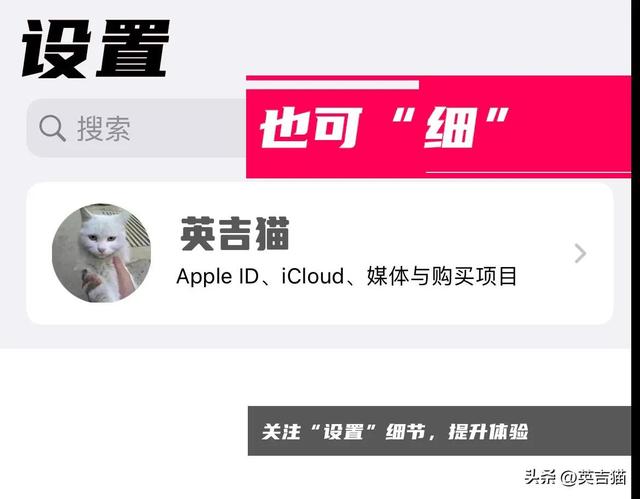
接着说“通用”设置一下的内容。
控制中心

控制中心
控制中心可以根据自己的使用习惯排列快捷控制的位置、数量,适当调整,事半功倍。建议打开app内访问,能随时随地打开控制中心,更为操作逻辑,也更为方便。
显示与亮度

显示与亮度
可根据自己的审美喜好,选择深色或者浅色外观。黑色外观相对来说比浅色的省电一点点(oled屏幕的手机)。
打开“原彩显示”后显示效果更为柔和。打开以后也会稍微多耗电一点点。
建议“夜览”和“原彩显示”打开一个就可以。
对于可轻点唤醒屏幕的手机来说,“抬起唤醒”可以关闭。关闭能减少屏幕点亮次数,稍微省电。
这里的“粗体文本”是全局设置,能增加手机易读性,但显示效果就看个人审美喜好了。
“视图”可以统一放大屏幕图标和文字,增加易读性,有点“老人机”的效果。审美效果就看个人喜好了。
辅助功能辅助功能内容较多,说比较常用的几项。
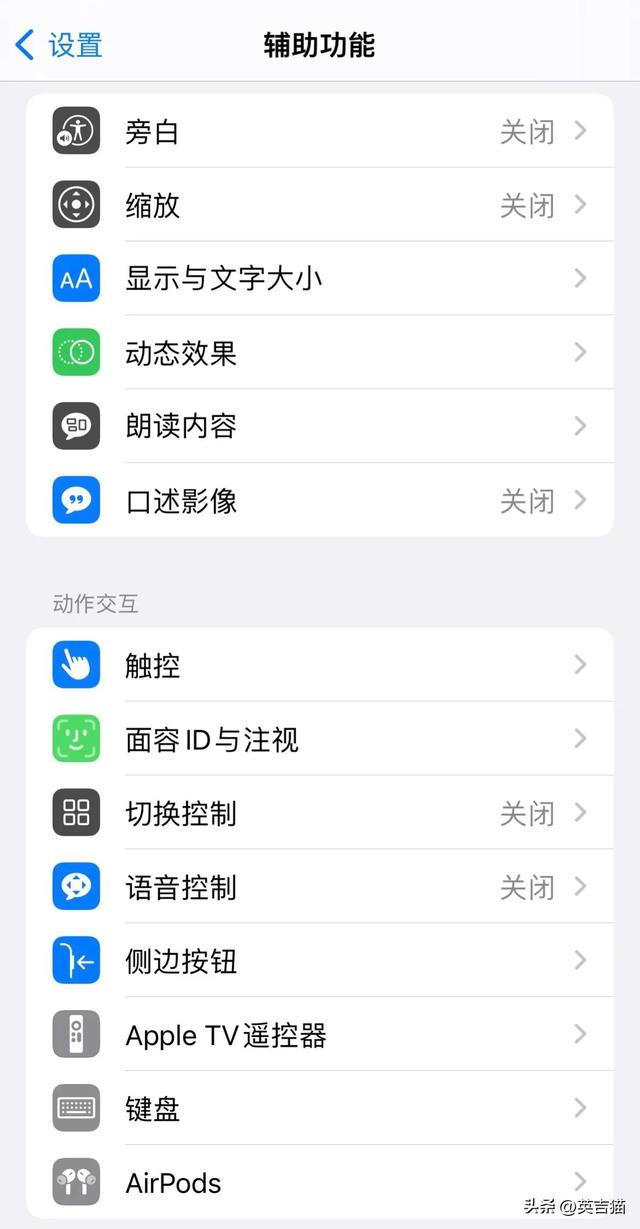
辅助功能1

辅助功能2
(1)一般日常使用,“旁白”、“缩放”直接关闭。

(2)“显示与文字大小”可以进一步放大文字。
(3)“降低白点值”可以在自动亮度设置下,再降低一些手机的亮度。因为“自动亮度”有时候调整出来的亮度会有一些刺眼,可用“降低白点值”结合“自动亮度”,让手机亮度在一个适合自己眼睛和环境的亮度下。
另外,“降低白点值”能让手机在夜间在最低亮度之后进一步降低亮度,这样做会很伤眼睛,尽量不要关灯用手机!
(4)“自动亮度调节”的开关在“辅助功能”里,偶尔手动调整亮度后,自动亮度调节失灵时,可以在这里关开一下这个开关。
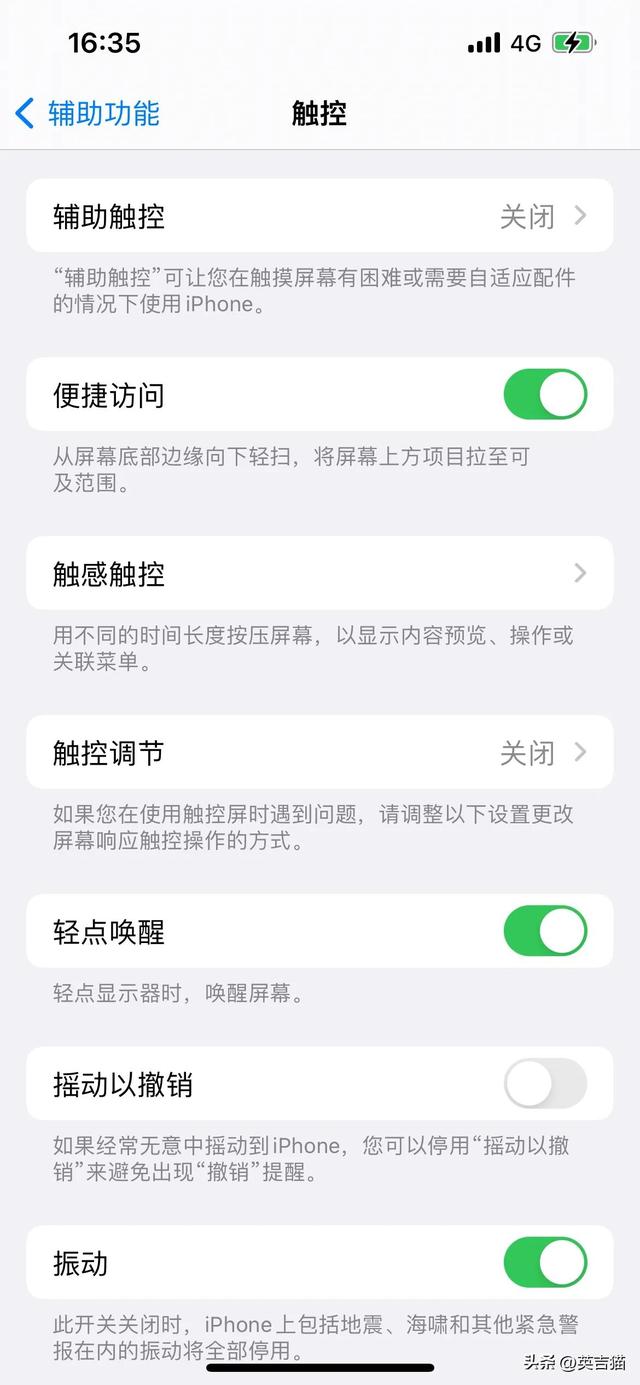
(5)“触控”设置就是iPhone经典的“小白点”,现在还有一些朋友在用这个功能。可以自定义很多快捷控制方式。
(6)“轻点唤醒”、“摇动撤销”、“轻点背面(两下或三下)”的快捷控制方式的设置都在“辅助功能”的“触控”设置里。可以调节很多快捷操作。当然,平时用的少,关闭它们更好。

面容ID与注视
(7)“面容与注视”设置可以让眼睛在盯着屏幕的时候屏幕保持亮屏。这三个设置建议全部开启。
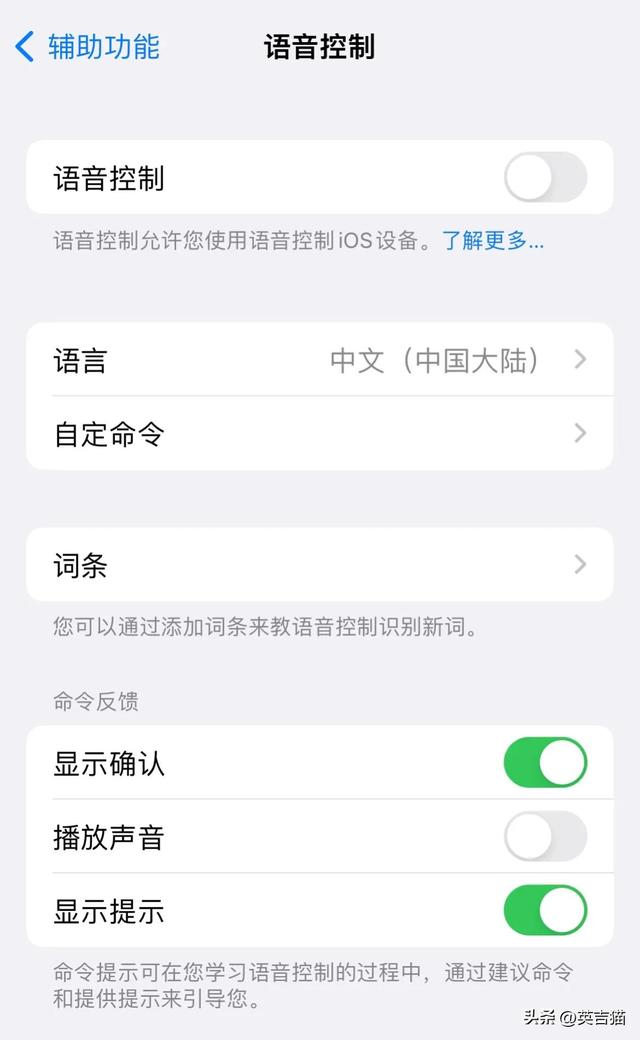
语音控制
(8)建议用Siri,这个“语音控制”关闭就行。

(9)“辅助功能快捷键”可以定义按三次锁屏键时的命令。一般可不做定义,设置以后,锁屏会有一点延迟(它在看你是不是要按三次)。
(10)App单独设置,可以对单个app进行“辅助功能”里“显示与文字大小”进行设置。比如可以单独让“微信”、“今日头条”显示粗体或者更大字体等。
这次先说这么多……
,




